Sådan deaktiveres meddelelseslyde i Windows 10

Underretninger i Windows har udviklet sig over tid, og Windows 10 udvidede yderligere hele meddelelsessystemet. Meddelelser nu glider ud nederst til højre på skærmen, og hver er ledsaget af en klokkeslæt, som kan være irriterende, når filer tilføjes til din Dropbox eller du tilslutter en ny enhed.
RELATED: Sådan bruges og Konfigurer det nye underretningscenter i Windows 10
Nu når meddelelser er katalogiseret i Action Center, kan du se meddelelser, du måske har savnet. Så hvis du stadig vil se underretningsbannere i nederste højre hjørne af skærmen, men du finder meddelelsen lyde irriterende, kan du slukke lydene uden at frygte, at du måske savner vigtige meddelelser.
For at få adgang til Windows 10s underretningsindstillinger, klik på meddelelsesikonet i proceslinjens systembakkeområde, og klik derefter på knappen "Alle indstillinger".
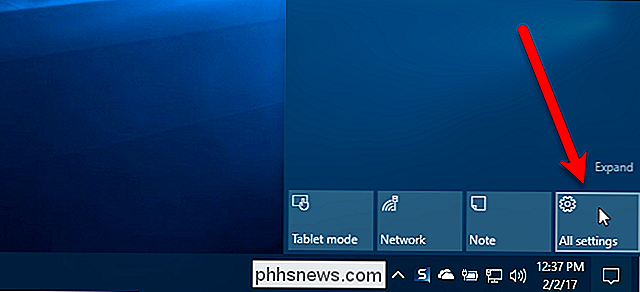
På skærmen Hovedindstillinger klikker du på "System".
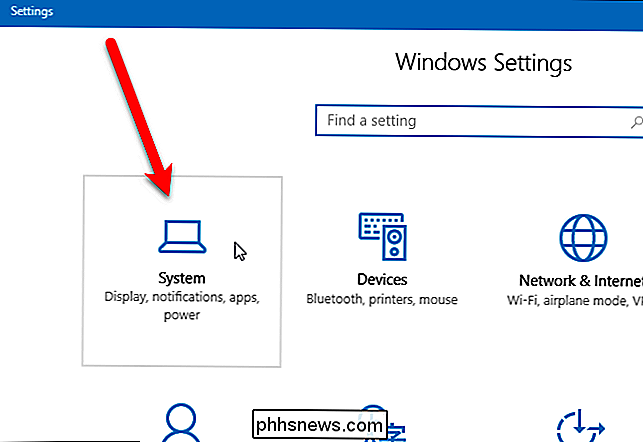
Klik på kategorien "Meddelelser og handlinger" .
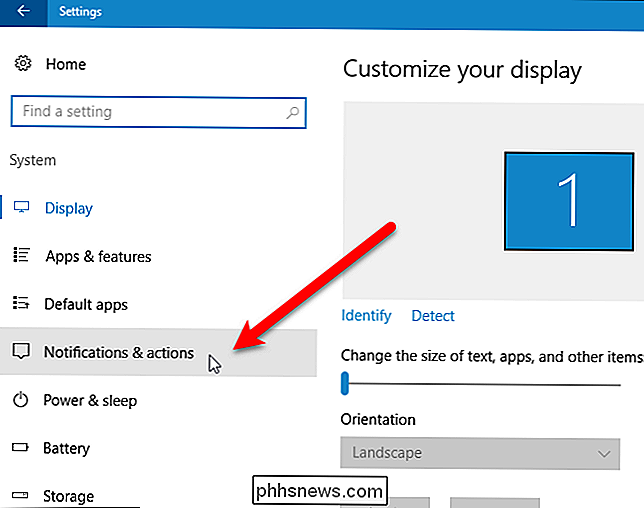
I afsnittet "Meddelelser" kan du vælge "Få meddelelser fra apps og andre afsendere" til at slukke meddelelser helt.
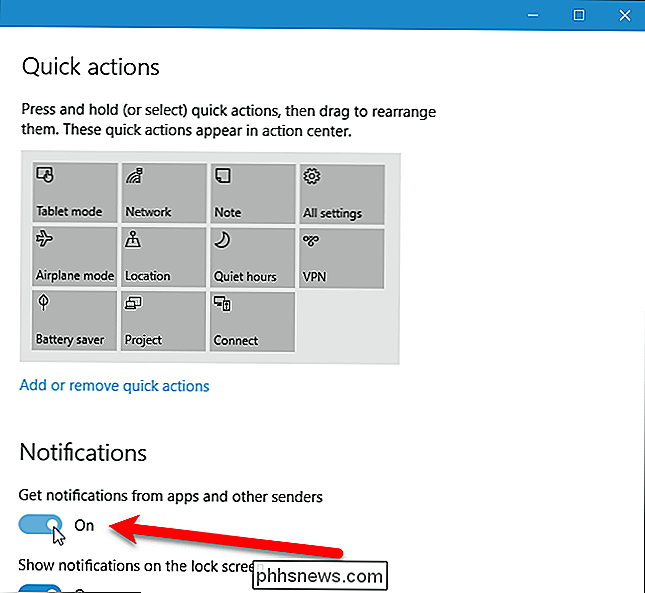
Under de vigtigste meddelelser er der mulighed for at deaktivere bestemte apps fra at vise meddelelser. Du kan også vælge underretningsindstillinger for hver af disse apps individuelt. Hvis du vil tilpasse meddelelser til en bestemt app, skal du klikke på den pågældende app i listen. For eksempel ønsker vi at se meddelelser fra Outlook, når vi får nye e-mails, men vi vil helst ikke høre en lyd hver gang, så vi klikker "Outlook 2016" på listen.
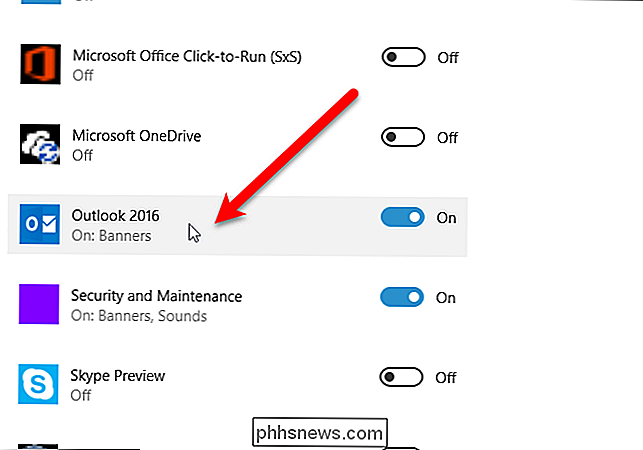
For at deaktivere meddelelseslyden for den valgte app, klik på "Afspil en lyd når en meddelelse ankommer" skyderen knap, så den bliver hvid og læser Off. Du kan også indstille forskellige andre underretningsindstillinger på denne skærm, f.eks. Om du vil se underretningsbannere, holde underretninger private på låseskærmen, vise underretninger i handlingscentret og antallet af meddelelser, der er synlige i handlingscentret.
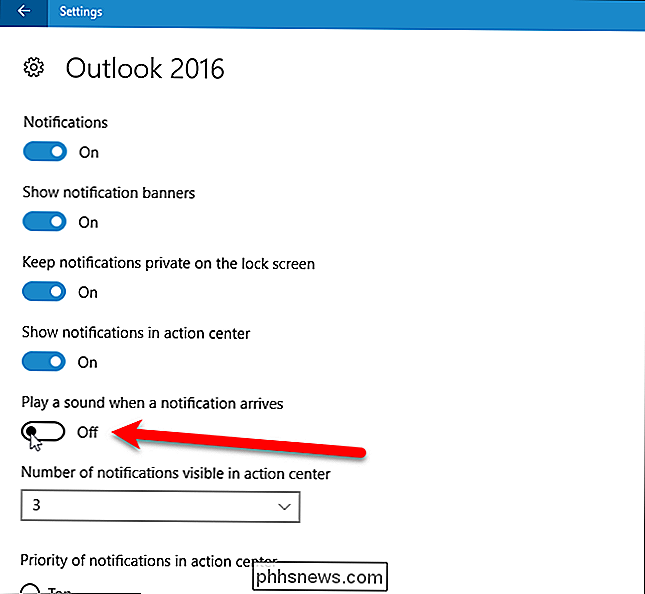
For at lukke vinduet Indstillinger skal du klikke på "X" i øverste højre hjørne.
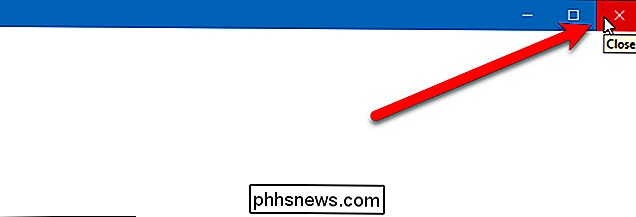
Du skal slukke meddelelseslydene for hver enkelt app separat. Men når du gør det, kan du nyde at få beskeder uden den irriterende klokke.

Sådan opretter du forbindelse til en VPN fra din iPhone eller iPad
Moderne iPhones og iPads har fremragende VPN-support. L2TP / IPSec og Cisco IPSec protokoller er integreret. Du kan oprette forbindelse til OpenVPN-netværk og andre typer virtuelle private netværk med tredjepartsapps. Før iOS 8 blev iPhones automatisk afbrudt fra VPN'er, da de gik i dvaletilstand. Nu forbliver iOS-enheder forbundet til VPN, selvom deres skærm slukker.

Googles årlige udviklerkonference. Virksomheden lancerede en masse nye funktioner på keynoten, og vi har sigtet gennem skraldet for at finde de fedeste ting værd at tale om. Android O ... h Ja Baby RELATERET: Den bedste nye Funktioner i Android 8.0 Oreo, tilgængelig nu Den største nyhed, der kommer ud af I / O, er sandsynligvis Android O, som ikke er teknisk ny-Google udgivet en alfa-udvikler preview af O et par af måneder siden.



